Strategy One
Library へのコンテンツの追加
Strategyライブラリは、以下のインタラクティブなアプリケーションですStrategy Oneビジネス インテリジェンス プラットフォームにより、ビジネス ユーザーはStrategy Oneシンプル、クリーン、モダンのユーザー インターフェイスで実現しましたStrategyライブラリの提供Strategy Web、iOS、Android デバイスを含むすべてのクライアント インターフェイスにおけるレポート機能と分析機能です。
これらの機能を使用するには、最初にダッシュボードを追加する必要があります
- ダッシュボード
- ドキュメント
を使用してライブラリにダッシュボードを追加できますStrategy Workstation または Webまた、リンクまたは招待によってダッシュボードを追加することもできます。
Workstation 経由
- Workstation を開いて [環境] をクリックします。
- 環境に接続します。
- クリックダッシュボード。
- ダッシュボードを右クリックし、ライブラリで表示。Library のダッシュボードを表示するためにブラウザーが開きます。
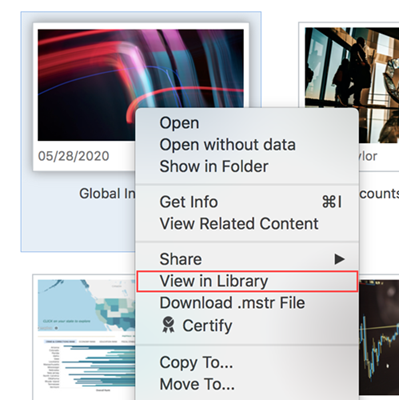
- クリックライブラリに追加将来、Library からダッシュボードに直接アクセスできるようになります
Web 経由
- Web を開いてプロジェクトを選択します。
- [共有レポート] をクリックします。
- ダッシュボードを右クリックし、ライブラリで開く。Library のダッシュボードを表示するためにブラウザーが開きます。
- クリックライブラリに追加将来、Library からダッシュボードに直接アクセスできるようになります
リンク経由
ライブラリのリンクは、ダッシュボードを他のユーザーと共有するために、またはブラウザーでコピーして貼り付けるために使用できます。
- Workstation では、ダッシュボードを右クリックし、共有 > リンクを取得。
- [コピー] をクリックすると、他の人とリンクを共有できます。
-
クリックブラウザーで開くライブラリでダッシュボードを表示するにはLibrary リンクが次のように表示されます。
https://HOST_NAME:PORT/MicroStrategy Library/。
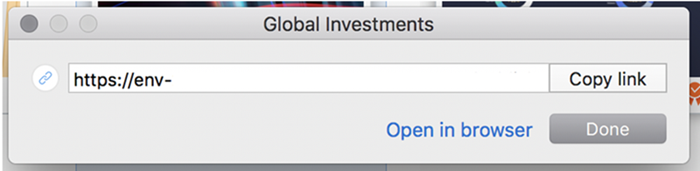
- 資格情報を入力してログインします。
- ダッシュボードが Library で開きます。クリックライブラリに追加将来、Library からダッシュボードに直接アクセスできるようになります
招待経由
同僚からダッシュボードを共有したいというメール通知を受け取る場合があります。
-
[ブラウザーで表示] をクリックします。
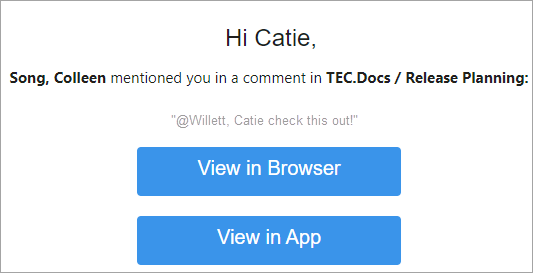
- 資格情報を入力してログインします。Library でダッシュボードが開きます。
- クリックライブラリに追加将来、Library からダッシュボードに直接アクセスできるようになります
ライブラリにドキュメントを追加するには、Strategy Workstation または Webまたは、リンクや招待機能でドキュメントを追加することもできます。
Workstation 経由
- Workstation を開いて [環境] をクリックします。
- 環境に接続します。
- [ドキュメント] をクリックします。
- ダッシュボードを右クリックし、共有 > リンクを取得。
- [ブラウザーで開く] をクリックします。ブラウザーが開き、Library にドキュメントが表示されます。
- クリックライブラリに追加将来、Library からダッシュボードに直接アクセスできるようになります
Web 経由
- Web を開いてプロジェクトを選択します。
- [共有レポート] をクリックします。
- ドシエを右クリックし、[共有] をクリックします。
- [共有] ダイアログで、[Library リンク] を選択します。
-
[起動] をクリックします。Library のダッシュボードを表示するためにブラウザーが開きます。
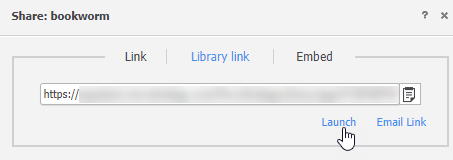
- クリックライブラリに追加将来、Library からダッシュボードに直接アクセスできるようになります
招待経由
同僚からドキュメントを共有したいという旨のメール通知が届くことがあります。
-
[アプリで表示] をクリックします。
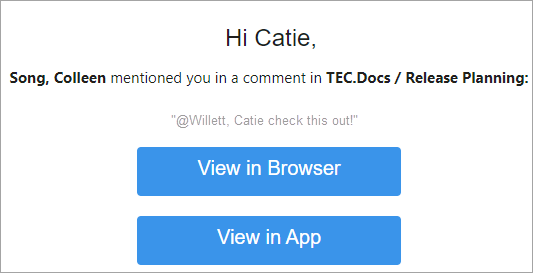
- 資格情報を入力してログインします。ダッシュボードが Library で開きます。
- クリックライブラリに追加将来、Library からダッシュボードに直接アクセスできるようになります
ライブラリに項目を追加した後、以下について学びます: Strategy Library のナビゲート
